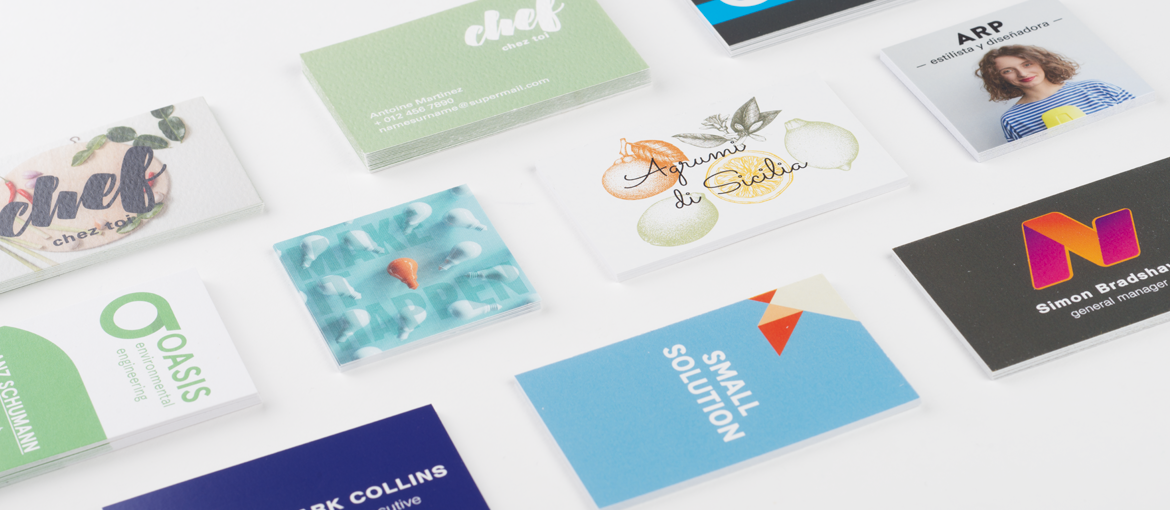Riepilogo Contenuti
I biglietti da visita sono una parte molto importante del visual aziendale: un biglietto da visita originale e ben realizzato può sicuramente aiutare i tuoi clienti a memorizzare il tuo brand personale o quello dell’azienda per cui stai lavorando.
Ma come creare un biglietto da visita? In questo blog ti abbiamo già raccontato “8 buone idee per biglietti da visita originali e professionali” e ti abbiamo voluto divertire e ispirare con i “Biglietti da visita dei personaggi famosi”. Ora è arrivato il momento di spiegarti come creare un biglietto da visita il più possibile professionale utilizzando diversi programmi off e online come Microsoft Word, Adobe Illustrator, Canva e molti altri.
Come fare biglietti da visita su Word
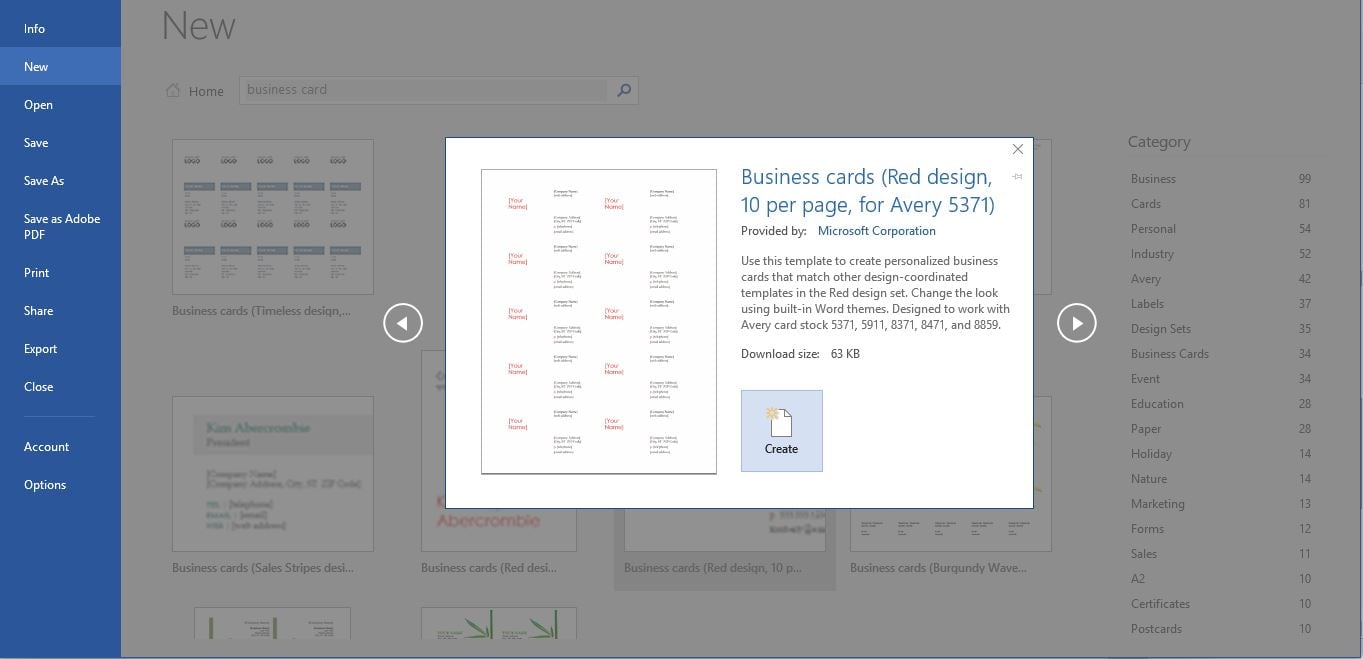
Ti stai chiedendo come fare biglietti da visita su Word, il programma di Microsoft Office che probabilmente hai sotto gli occhi ogni giorno? Niente di più semplice. Word è infatti un buon programma per creare la tua business card partendo da modelli di biglietti da visita.
Utilizzare modelli di biglietti da visita, non è solo utile per stimolare la tua creatività con nuove idee, ma permette soprattutto di lavorare su un documento già correttamente impostato per essere stampato senza problemi in formati standard di biglietti da visita.
Per fare un biglietto da visita su Word devi innanzitutto creare un nuovo documento: nella barra di ricerca digita ora “biglietti da visita”. Dall’elenco potrai selezionare il modello di biglietti da visita che più ti ispira e che si adatta al formato che vuoi stampare. Se hai già acquistato un particolare tipo di carta per stampare i tuoi biglietti da visita, puoi digitare nel campo di ricerca anche il nome della marca e il numero identificativo.
Ora sei pronto a modificare il tuo modello di biglietto da visita. Vedrai nella pagina di fronte a te il biglietto da visita ripetuto diverse volte in modo da riempire la pagina. Attenzione, dovrai modificare solo uno dei biglietti da visita inserendo le informazioni richieste, come nome e cognome, indirizzo, funzione, nome dell’azienda. Il resto si aggiornerà automaticamente. Potrai anche modificare il carattere, colore e dimensione del testo, anche se ti consigliamo di attenerti agli stili pre-impostati nel modello.
Un altro accorgimento utile: stampa il primo foglio di prova su una carta normale, poi posizionala in controluce sulla carta per biglietti da visita che hai acquistato per capire se hai impostato correttamente il modello per quel tipo di carta.
Come creare biglietti da visita con Canva
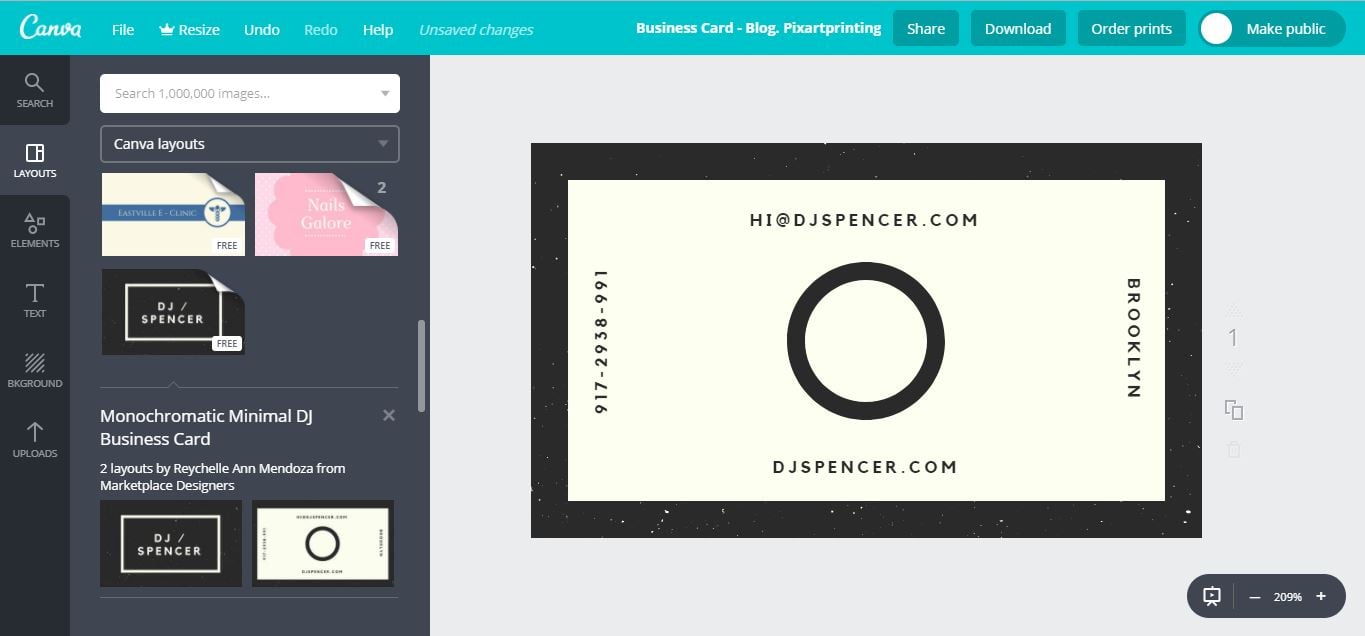
Continuiamo la nostra guida su come stampare biglietti da visita utilizzando diversi programmi. Fare un biglietto da visita con Word è molto semplice, ma il tuo biglietto da visita potrebbe peccare di originalità visto che Word è installato quasi in tutti i computer e i design proposti non sono sempre all’ultima moda. Un altro programma per creare biglietti da visita che in pochi click è Canva.
Questo programma è gratuito nella sua versione base e ha due altri punti di forza: centinaia di modelli di biglietti da visita graficamente accattivanti da cui partire e una semplicità elevata grazie all’utilizzo di un sistema drag & drop per posizionare gli elementi. Dopo aver dato un’occhiata alle centinaia di modelli di biglietti da visita disponibili, potrai aggiungere immagini, come il logo della tua azienda o altre grafiche.
Attenzione però: non tutti i modelli sono gratuiti e per modificare le dimensioni del tuo biglietto da visita dovrai attivare l’abbonamento premium. Il tuo biglietto da visita potrà essere scaricato in formato png, jpeg o pdf pronta per la stampa.
Adobe spark: come creare biglietti da visita con pochi click
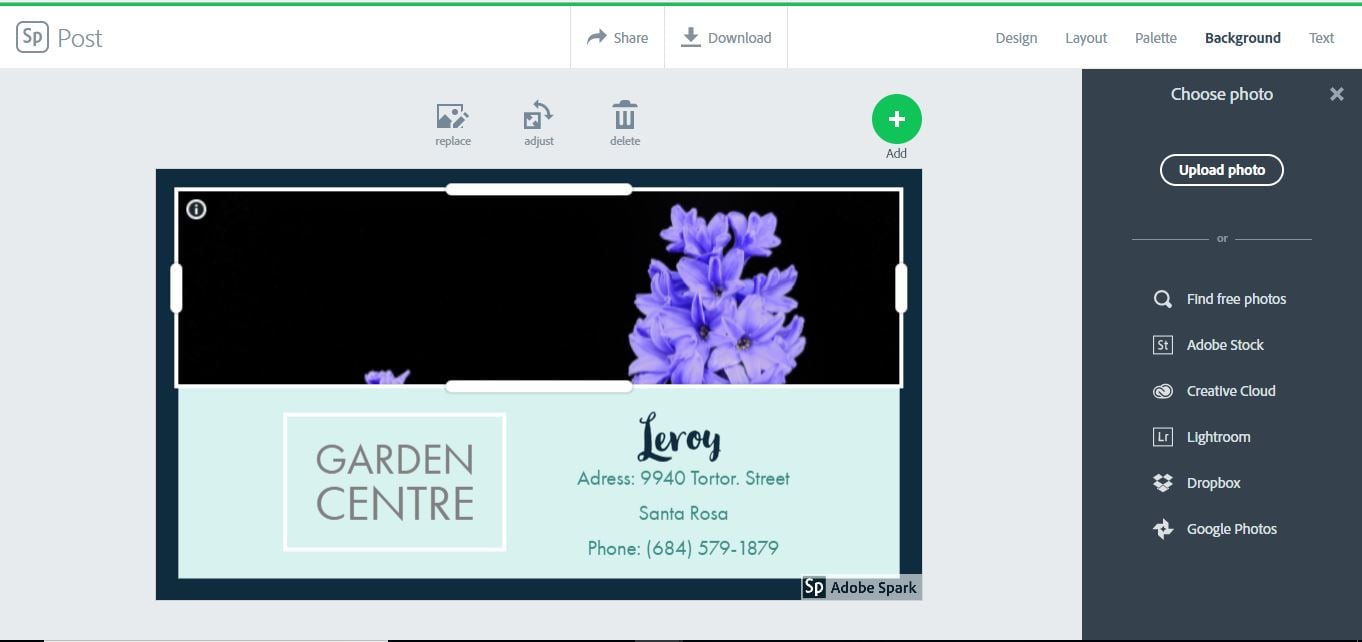
Adobe Spark potrebbe essere considerato la risposta di Adobe a Canva. È quindi il terzo programma che presentiamo nella nostra guida su come creare biglietti da visita. Dopo esserti registrato gratuitamente alla piattaforma online potrai accedere alla versione free del programma.
In 5 passaggi potrai ora creare il tuo biglietto da visita. Su “Design” potrai scegliere i modelli di biglietti da visita da cui partire, cliccando su “Layout” disporrai gli elementi, “Palette” riguarda la scelta dei colori, “Background” e “Text” servono per personalizzare rispettivamente lo sfondo e il testo. Potrai anche modificare le immagini di partenza, sostituendole con gli elementi caratteristici del tuo visual aziendale. Infine, potrai scaricare il tuo biglietto da visita in formato jpeg.
Come creare biglietti da visita online con Logaster
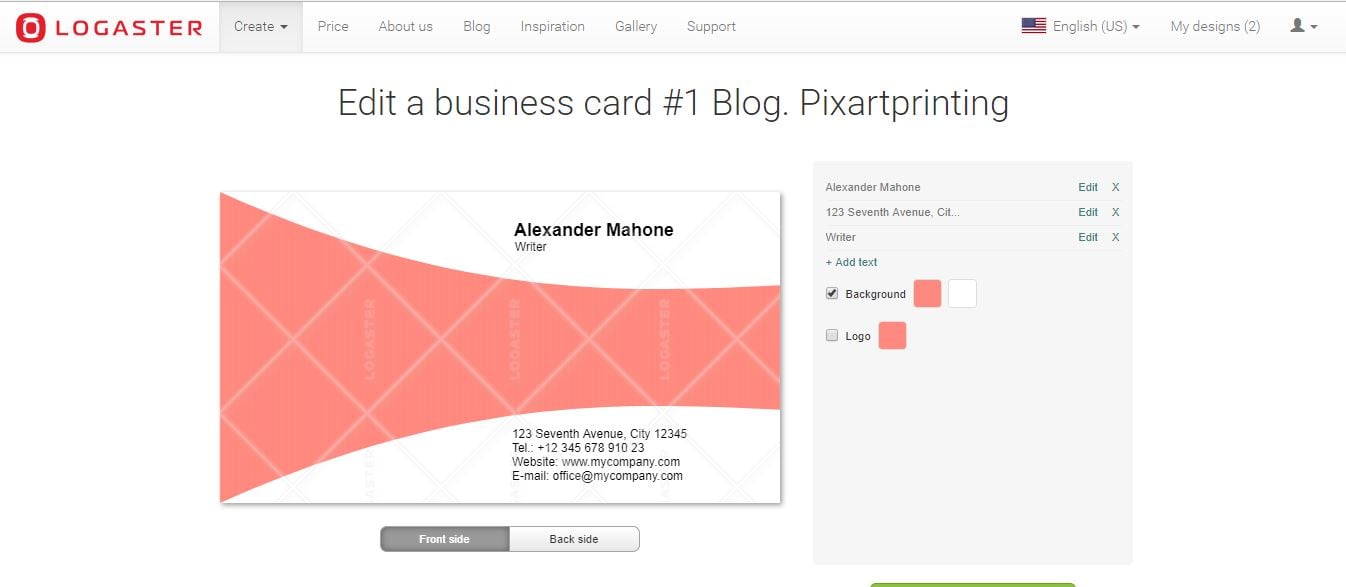
Logaster è un servizio a pagamento online solitamente usato per la realizzazione di loghi. Ha però anche una sezione dedicata proprio a come fare un biglietto da visita.
Puoi fare una prova gratuita grazie alla versione free trial e creare il tuo biglietto da visita in pochi click. Puoi scegliere tra i diversi modelli di biglietto da visita a disposizione sulla piattaforma. Una volta scelto il modello che più ti piace lo puoi modificare fronte e retro con le informazioni più opportune. Il costo si aggira attorno ai 10€ per il biglietto da visita scaricabile in un formato adatto per la stampa o per la diffusione in digitale del biglietto da visita.
La nota negativa è che per ora non si può caricare un proprio logo, ma si deve per forza usare un logo creato con questa piattaforma. Altrimenti si può optare per non includere alcun logo nel proprio biglietto da visita.
DeGraeve.com: come creare biglietti da visita in maniera semplicissima
In questa guida su come fare un biglietto da visita, anche DeGraeve appartiene alla categoria dei programmi esclusivamente online. Ti accorgerai subito della grafica abbastanza scarna, ma come note positive questa piattaforma online per creare biglietti da visita ha la rapidità e la semplicità.
Imposterai il tuo biglietto da visita in un’unica interfaccia dove puoi caricare il logo e modificare il testo con pochi semplici pulsanti che ne regolano la grandezza (in tre dimensioni), il corsivo e il grassetto. Semplice ed efficace! Cliccando su download potrai scaricare un foglio in formato pdf impaginato con 12 biglietti da visita.
Usare Adobe Illustrator partendo dai modelli di biglietti da visita
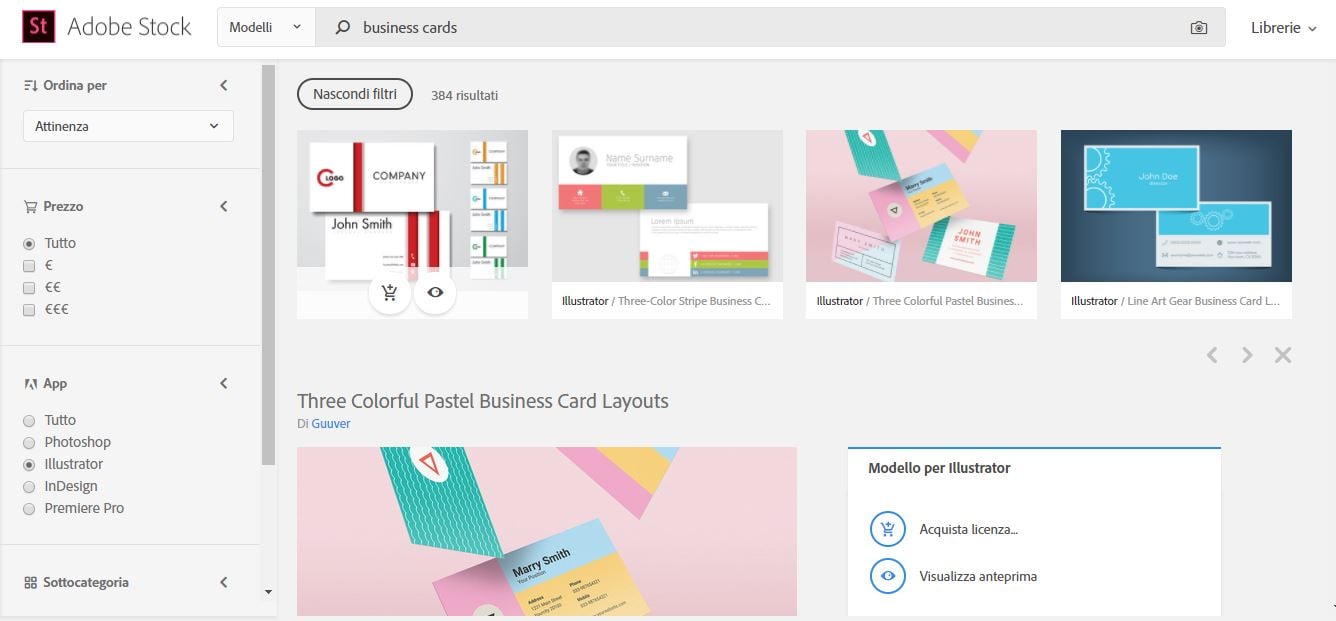
Adobe illustrator è uno dei programmi di grafica vettoriale più utilizzato al mondo. Sicuramente creare un biglietto da visita con Adobe Illustrator è più difficile rispetto agli altri programmi fin qui descritti nella nostra guida su come creare un biglietto da visita.
Una via di mezzo potrebbe essere quella di utilizzare Adobe Illustrator partendo dai modelli di biglietti da visita e andare a modificarli leggermente. Per questo dovresti comunque conoscere le funzionalità di base del programma.
Centinaia di modelli di biglietti da visita molto curati graficamente si possono trovare su Adobe Stock, basta inserire come termini di ricerca “business cards” o “biglietti da visita”. È possibile utilizzare queste risorse attivando abbonamenti mensili e annuali, ma ti consigliamo di usufruire della prova gratuita di 1 mese con 10 modelli a disposizione.
Eccoci giunti alla fine della nostra guida su come creare biglietti da visita utilizzando diversi programmi off e online! Qualsiasi programma deciderai di usare, ricordati sempre le regole d’oro per un buon biglietto da visita: sii originale, sintetico e incisivo!